Инструкция, как превратить смартфоны в мониторы для компьютеров через Wi-Fi соединение
Эта статья покажет вам, как использовать драйвер Spacedesk (совершенно бесплатно), чтобы превратить ваше устройство Android в дополнительный монитор для вашего компьютера через соединение Wi-Fi. Это помогает пользователям не подключать провода легко, легко манипулировать, переключаться между приложениями без включения / выключения, повысить производительность и легко использовать дополнительный монитор в любом месте.

Шаг 1. Установите Spacedesk на свой компьютер
Во-первых, вам необходимо загрузить и установить драйвер Spacedesk для компьютеров с Windows. Есть две 32-битные и 64-битные версии, вы можете скачать Spacedesk здесь.
Если вы не знаете, какую версию использует ваш компьютер, вы можете проверить следующие шаги.
Щелкните правой кнопкой мыши значок «Мой компьютер» на экране -> затем выберите «Свойства».

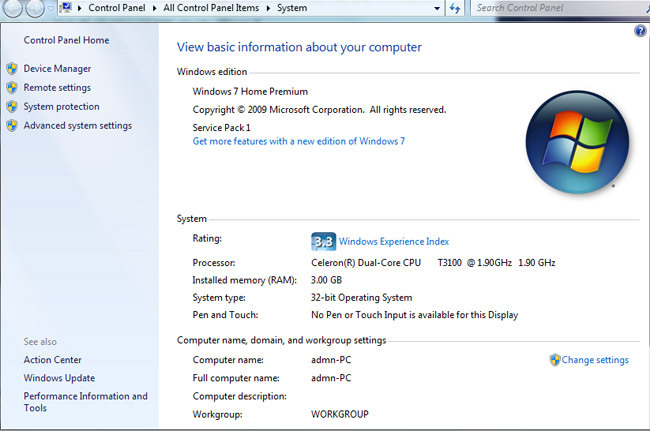
Скачав соответствующую версию с компьютера, вы приступаете к установке согласно инструкции.

Шаг 2. Загрузите и установите Spacedesk на свое устройство Android.
Вы загружаете и устанавливаете Spacedesk для устройств Android. Ссылка скачать здесь.
Шаг 3. Подключите Android-устройство к компьютеру.
Подключите смартфоны и компьютеры к одной сети Wi-Fi. Затем откройте приложение Spacedesk на смартфоне или планшете. Spacedesk на смартфонах автоматически обнаружит компьютер, когда результаты станут доступны, просто нажмите кнопку «Подключить».
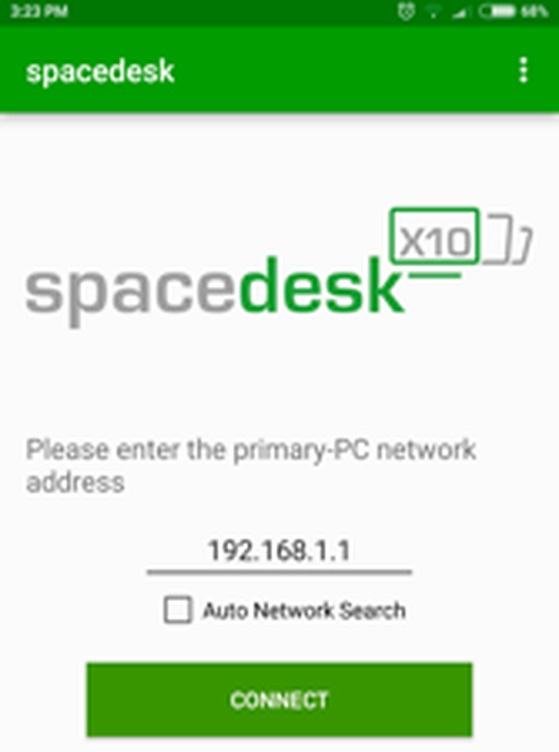
В случае, если смартфон не обнаруживает компьютер, необходимо вручную подключиться, сняв флажок «Автоматический поиск в сети» -> затем введите локальный IP-адрес компьютера. Вы можете увидеть, как проверить локальный IP-адрес вашего компьютера здесь.
Наконец, чтобы соединить два устройства вместе, просто нажмите кнопку «Подключить».
Шаг 4. Используйте смартфон или планшет в качестве дополнительного монитора компьютера.
Теперь на экране смартфона появится рабочий стол Windows. Все, что происходит на компьютере, отражается на экране телефона.
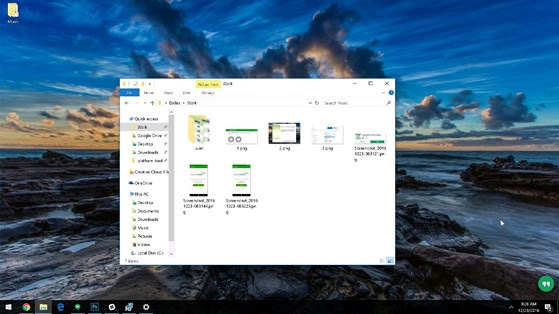
Чтобы использовать смартфон в качестве вторичного вторичного монитора, щелкните правой кнопкой мыши любое пустое место на рабочем столе -> затем выберите «Параметры отображения» -> выберите «Расширить эти дисплеи» ->, наконец, нажмите «Применить», чтобы применить.
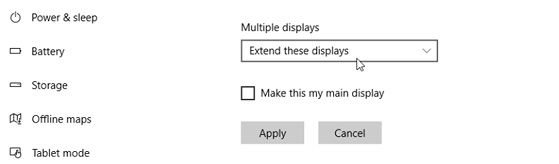
Узнать больше:
- 5 способов передачи данных между телефоном и компьютером без подключения кабеля
- Как показать и отобразить экран Windows Phone на компьютере






